CompactCalendarView es una vista de calendario simple que permite desplazarse entre meses. Está basado en las clases Fecha y Calendario de Java. Proporciona una API sencilla para consultar fechas y oyentes de eventos específicos. Por ejemplo, cuando el calendario se ha desplazado a un nuevo mes o se ha seleccionado un día. Todavía en desarrollo activo.
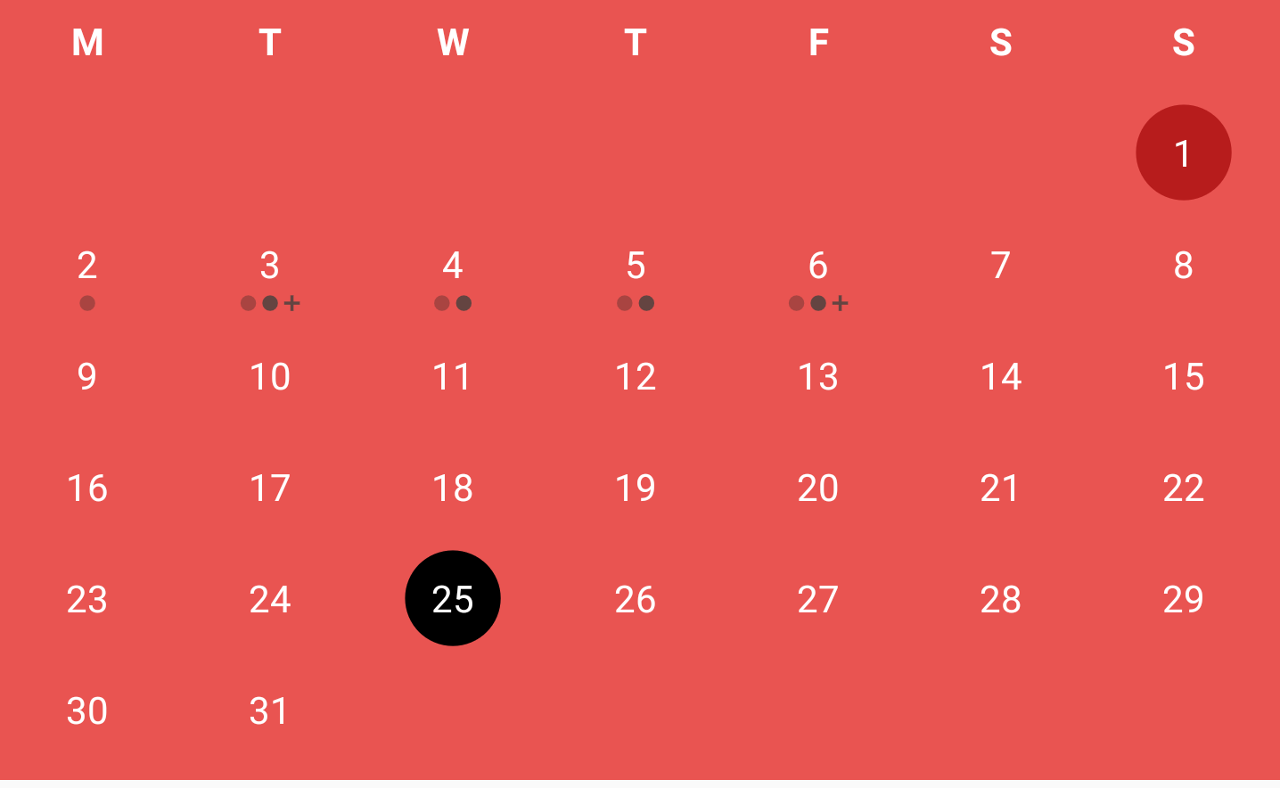
Plantee un problema sobre el requisito para que se pueda realizar una discusión antes de escribir cualquier código, incluso si tiene la intención de generar una solicitud de extracción. Consulte la configuración para realizar pruebas.
CompactCalendarView utiliza pruebas de captura de pantalla para Android (https://github.com/facebook/screenshot-tests-for-android). Esto es para pruebas de UI. Dado que las pruebas de captura de pantalla para Android toman capturas de pantalla, necesitamos una forma de garantizar que las imágenes se puedan reproducir de manera consistente. Para ello se utiliza un emulador específico para ejecutar pruebas. Desafortunadamente, por ahora se utiliza un emulador más antiguo. Las nuevas solicitudes de extracción que cambian la funcionalidad de alguna manera deberían tener como objetivo crear nuevas pruebas de captura de pantalla o pruebas unitarias, si es posible. Para ejecutar esto localmente, ejecute los siguientes comandos:
Requisito previo (consulte también .travis.yml):
Se utiliza el emulador de Android 19 porque parece ser lo suficientemente rápido en travis-ci y porque los emuladores x86 no son compatibles con travis-ci. Es posible una versión más nueva de Android, pero los tiempos de compilación aumentarán.
Instale el abi y acepte:
$ $ANDROID_HOME /tools/bin/sdkmanager ' system-images;android-22;default;armeabi-v7a 'Crea el emulador:
$ echo no | $ANDROID_HOME /tools/bin/avdmanager create avd --force -n testCompactCalendarEmulator -k " system-images;android-22;default;armeabi-v7a "Crear tarjeta SD (crear en el directorio actual): cualquier problema con la tarjeta SD se resuelve mejor eliminándola e intentándolo nuevamente.
$ mksdcard -l sdcard 100M sdcardEjecute el emulador (sin audio ni ventana):
$ $ANDROID_HOME /emulator/emulator -avd testCompactCalendarEmulator -no-audio -no-window -sdcard sdcard &Ejecute el emulador y mire (con audio y ventana):
$ $ANDROID_HOME /emulator/emulator -avd testCompactCalendarEmulator -sdcard sdcard Ejecutar las pruebas para verificar que las pruebas actuales pasan y verificar qué pruebas no producen la misma captura de pantalla:
$ ./gradlew verifyMode screenshotTests Para generar nuevas capturas de pantalla si se han agregado nuevas pruebas:
$ ./gradlew recordMode screenshotTests Ejecute las pruebas unitarias como se muestra a continuación:
$ ./gradlew test Es posible realizar pruebas utilizando el emulador de Android Studio. Sin embargo, debe ser Android 19 y una resolución de pantalla de 480x800. Un ejemplo es el emulador Nexus S. Simplemente inicie el emulador y ejecute los comandos de Gradle para ejecutar las pruebas. El emulador debería encontrarse automáticamente.
La biblioteca admite apertura/cierre con o sin animaciones.
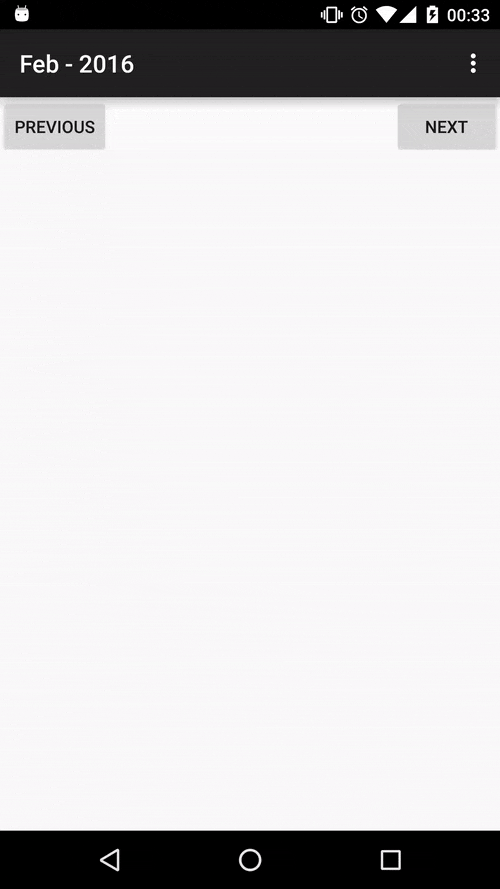
Es posible cambiar la apariencia de la vista mediante algunas propiedades. Esto incluye el color de fondo, el color del texto, el color del tamaño del texto del día actual y el color del primer día del mes.
< com .github.sundeepk.compactcalendarview.CompactCalendarView
xmlns : app = " http://schemas.android.com/apk/res-auto "
android : id = " @+id/compactcalendar_view "
android : layout_width = " fill_parent "
android : paddingRight = " 10dp "
android : paddingLeft = " 10dp "
android : layout_height = " 250dp "
app : compactCalendarTargetHeight = " 250dp "
app : compactCalendarTextSize = " 12sp "
app : compactCalendarBackgroundColor = " #ffe95451 "
app : compactCalendarTextColor = " #fff "
app : compactCalendarCurrentSelectedDayBackgroundColor = " #E57373 "
app : compactCalendarCurrentDayBackgroundColor = " #B71C1C "
app : compactCalendarMultiEventIndicatorColor = " #fff "
/>
Consulte la aplicación de muestra para ver un ejemplo completo.
// ... code omitted for brevity
@ Override
protected void onCreate ( Bundle savedInstanceState ) {
super . onCreate ( savedInstanceState );
setContentView ( R . layout . activity_main );
final CompactCalendarView compactCalendarView = ( CompactCalendarView ) findViewById ( R . id . compactcalendar_view );
// Set first day of week to Monday, defaults to Monday so calling setFirstDayOfWeek is not necessary
// Use constants provided by Java Calendar class
compactCalendarView . setFirstDayOfWeek ( Calendar . MONDAY );
// Add event 1 on Sun, 07 Jun 2015 18:20:51 GMT
Event ev1 = new Event ( Color . GREEN , 1433701251000L , "Some extra data that I want to store." );
compactCalendar . addEvent ( ev1 );
// Added event 2 GMT: Sun, 07 Jun 2015 19:10:51 GMT
Event ev2 = new Event ( Color . GREEN , 1433704251000L );
compactCalendar . addEvent ( ev2 );
// Query for events on Sun, 07 Jun 2015 GMT.
// Time is not relevant when querying for events, since events are returned by day.
// So you can pass in any arbitary DateTime and you will receive all events for that day.
List < Event > events = compactCalendar . getEvents ( 1433701251000L ); // can also take a Date object
// events has size 2 with the 2 events inserted previously
Log . d ( TAG , "Events: " + events );
// define a listener to receive callbacks when certain events happen.
compactCalendarView . setListener ( new CompactCalendarView . CompactCalendarViewListener () {
@ Override
public void onDayClick ( Date dateClicked ) {
List < Event > events = compactCalendarView . getEvents ( dateClicked );
Log . d ( TAG , "Day was clicked: " + dateClicked + " with events " + events );
}
@ Override
public void onMonthScroll ( Date firstDayOfNewMonth ) {
Log . d ( TAG , "Month was scrolled to: " + firstDayOfNewMonth );
}
});
}Puede modificar los indicadores utilizando un conjunto preestablecido de estilos; a continuación se muestra un ejemplo, pero también son posibles algunas otras combinaciones:
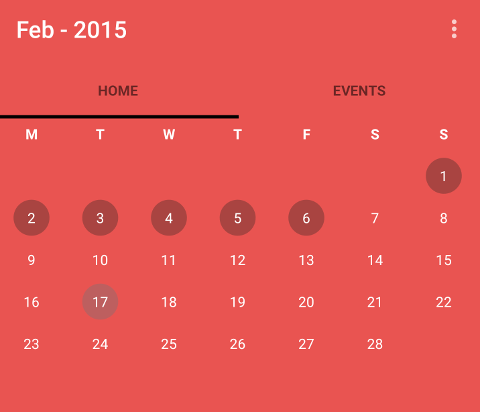
Tenga en cuenta que el calendario no intenta eliminar eventos duplicados para exactamente la misma fecha y hora. Esto es algo que debe manejar usted mismo si es importante para su caso de uso.
Es posible configurar la configuración regional para que el calendario establezca automáticamente los nombres de las columnas de los días de la semana.
CompactCalendarView compactCalendarView = ( CompactCalendarView ) findViewById ( R . id . compactcalendar_view );
compactCalendarView . setLocale ( Locale . CHINESE );
compactCalendarView . setUseThreeLetterAbbreviation ( true );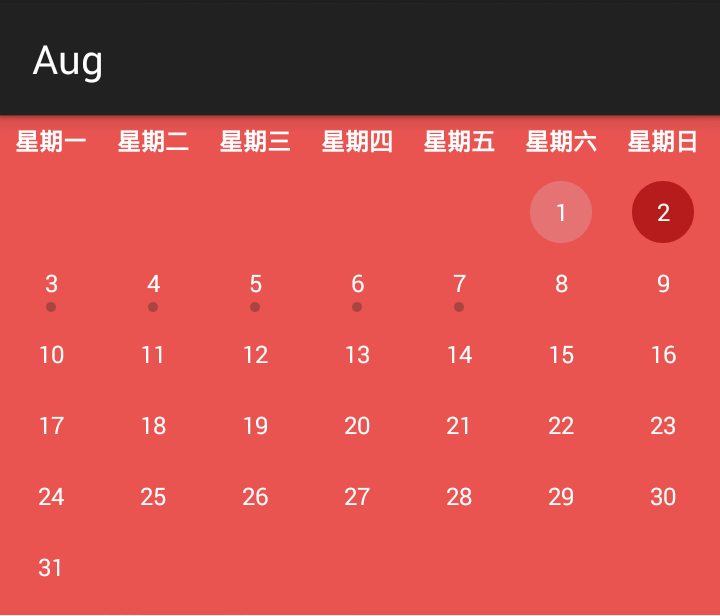
dependencies {
compile ' com.github.sundeepk:compact-calendar-view:3.0.0 '
} The MIT License (MIT)
Copyright (c) [2018] [Sundeepk]
Permission is hereby granted, free of charge, to any person obtaining a copy
of this software and associated documentation files (the "Software"), to deal
in the Software without restriction, including without limitation the rights
to use, copy, modify, merge, publish, distribute, sublicense, and/or sell
copies of the Software, and to permit persons to whom the Software is
furnished to do so, subject to the following conditions:
The above copyright notice and this permission notice shall be included in all
copies or substantial portions of the Software.
THE SOFTWARE IS PROVIDED "AS IS", WITHOUT WARRANTY OF ANY KIND, EXPRESS OR
IMPLIED, INCLUDING BUT NOT LIMITED TO THE WARRANTIES OF MERCHANTABILITY,
FITNESS FOR A PARTICULAR PURPOSE AND NONINFRINGEMENT. IN NO EVENT SHALL THE
AUTHORS OR COPYRIGHT HOLDERS BE LIABLE FOR ANY CLAIM, DAMAGES OR OTHER
LIABILITY, WHETHER IN AN ACTION OF CONTRACT, TORT OR OTHERWISE, ARISING FROM,
OUT OF OR IN CONNECTION WITH THE SOFTWARE OR THE USE OR OTHER DEALINGS IN THE
SOFTWARE.